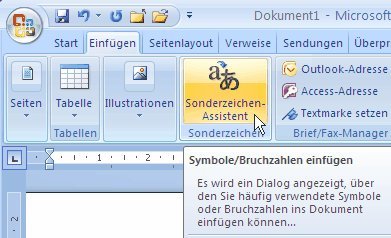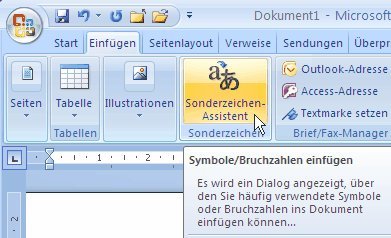
06.05.2010 | Tipps
Wer mit Word arbeitet, kommt an Sonderzeichen kaum vorbei. Für die gängigsten Sonderzeichen gibt’s den Befehl „Einfügen | Symbol | Sonderzeichen“. Doch wie sieht’s mit exotischen Zeichen wie Pfeilen, Smileys, Wettersymbolen oder Sternchen aus? Für diese Aufgabe gibt es den kostenlosen Sonderzeichen-Assistenten.
12.11.2009 | Tipps
In Word-Dokumenten müssen nicht immer nur Zeichen auftauchen, für die es eine Taste auf der Tastatur gibt. Sonderzeichen sorgen für Abwechslung. Ein Beispiel: Für „Erledigt“ lässt sich ganz einfach ein grünes Häkchen einfügen.
25.05.2009 | Tipps
Für viele Sonderzeichen wie das Euro-Symbol (€) oder das Copyright-Zeichen (©) gibt es passende Tastenkombinationen. Aber nicht für alle. Wer häufig exotische Symbole wie das Omegazeichen (Ω) oder das Währungszeichen für Yen (¥) benötigt, musste bislang den Umweg über die Symboltabelle gehen. Viel einfacher geht’s mit selbstdefinierten Tastencodes.